Юрий Солоницын - Photoshop CS2 и цифровая фотография (Самоучитель). Главы 15-21.
- Название:Photoshop CS2 и цифровая фотография (Самоучитель). Главы 15-21.
- Автор:
- Жанр:
- Издательство:Питер
- Год:2006
- Город:Санкт-Петербург
- ISBN:5-469-01096-1
- Рейтинг:
- Избранное:Добавить в избранное
-
Отзывы:
-
Ваша оценка:
Юрий Солоницын - Photoshop CS2 и цифровая фотография (Самоучитель). Главы 15-21. краткое содержание
Эта книга рассказывает об использовании в цифровой фотографии наиболее совершенного и популярного графического редактора — Adobe Photoshop CS 2. Прочитав ее, вы научитесь производить цветокоррекцию изображений, устранять недостатки фотографии, готовить изображения к печати и выводить их на принтер. Вы узнаете, каким образом производится описание изображения в цифровом виде, в каких форматах следует сохранять изображение в том или ином случае, как подготовить изображение к отправке по электронной почте и размещению в Интерете. Несмотря на то что основное внимание в самоучителе уделено обработке цифровых фотографий, все сказанное применимо и к изображениям, полученным традиционными способами Книга адресована в первую очередь тем, кто уже знаком с цифровой фотографией и умеетпользоваться фотокамерой.
Photoshop CS2 и цифровая фотография (Самоучитель). Главы 15-21. - читать онлайн бесплатно полную версию (весь текст целиком)
Интервал:
Закладка:
ВНИМАНИЕ.Прежде чем применять фильтры размытия, убедитесь в том, что в палитре слоев не выбран пункт Preserve Transparency(Сохранить прозрачность).
Фильтр Average(Усреднение) определяет средний цвет изображения или его выделенной области, а затем заполняет этим цветом изображение или его выделенную область. Дополнительных настроек не имеет. Область применения данного фильтра выходит за рамки цифровой фотографии, скорее имея отношение к сканированным изображениям. Например, фильтр может помочь при очистке сканированной диаграммы или текста.
Фильтры Blur(Размытие) и Blur More(Размытие+) предназначены для устранения резких цветовых переходовв изображении или выделенной области. Создают эффект размытия в соответствии с нормальным распределением. Различие между ними заключается в том, что эффект от фильтра Blur More(Размытие+) в три-четыре раза превышает эффект от фильтра Blur(Размытие). Дополнительных настроек нет. На рис. 15.5 показаны результаты применения фильтров Blur(Размытие) и Blur More(Размытие+).
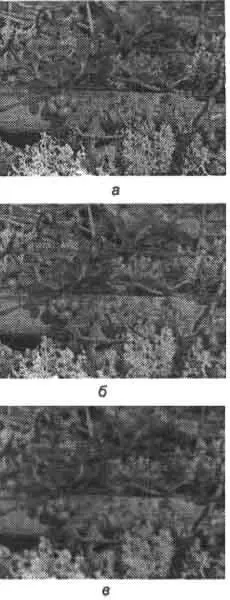
Рис. 15.5. Результаты применения фильтров Blurи Blur More: a — оригинальное изображение, б — изображение после применения фильтра Blur, в — изображение после применения фильтра Blur More
Фильтр Box Blur(Регулируемое размытие) впервые появился в Adobe Photoshop CS 2. Вариация на тему фильтров Blur(Размытие) и Blur More(Размытие+), позволяющая управлять радиусом размытия. Диалоговое окно работы с данным фильтром представлено на рис. 15.6.
Управляемым параметром является Radius(Радиус) — степень размытия изображения. Пределы изменения этой величины от 1 до 999 пикселов.
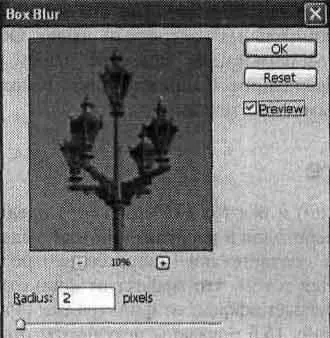
Рис. 15.6. Диалоговое окно работы с фильтром Box Blur
Принцип действия фильтра Gaussian Blur(Размытие по Гауссу) основан на использовании гауссовского распределения, имеющего вид колоколообразной кривой. Диалоговое окно работы с данным фильтром представлено на рис. 15.7.
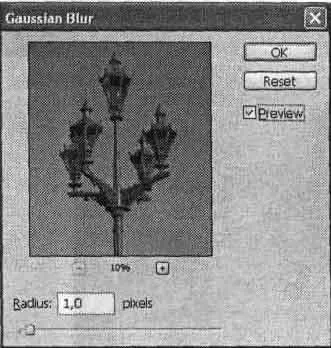
Рис. 15.7. Диалоговое окно работы с фильтром Gaussian Blur
Управляемым параметром является Radius(Радиус) — степень размытия изображения. Пределы изменения этой величины от 0,1 до 255 пикселов.
После применения фильтра пикселы на границе двух разноокрашенных областей приобретают промежуточные оттенки.
Фильтр Lens Blur(Линзовое размытие) позволяет создать на одном изображении области с различной степенью размытости. Для определения областей размытия можно либо просто выделить нужный фрагмент, либо, в более сложном случае градиентного размытия, создать альфа-канал. Черные области альфа-канала станут передним планом изображения, белые —размытым фоном. Диалоговое окно работы с фильтром представлено на рис. 15.8.
Как видно из рис. 15.8, управляемые параметры сгруппированы по назначению. Рассмотрим по порядку все пять групп:
• Preview(Просмотр) — на этой вкладке находятся два переключателя, отвечающие за качество изображения в окне просмотра: Faster(Быстрее) и More Accurate(Более точный);
• Depth Map(Карта глубины) — в эту группу входят следующие параметры:
- Source(Источник) — может принимать следующие значения: None(Нет), Transparency(Прозрачность), Layer Mask(Маска слоя); определяет, с использованием какого источника будет построенакарта глубины: выделенной области, прозрачной области или альфа-канала;
- Blur Focal Distance(Фокус размытия) — задается в случае использования в качестве источника прозрачной области или альфа-канала; изменяется в пределах от 0 до 255 пикселов; чем больше значение, тем меньше производимый эффект;
- флажок Invert(Наоборот) — меняет местами передний план и фон;

Рис. 15.8. Диалоговое окно работы с фильтром Lens Blur
• Iris(Диафрагма) — на этой вкладке расположены параметры, связанные с диафрагмой:
- Shape(Форма) — описывает многоугольник диафрагмы, количество углов варьируется от трех до восьми;
- Radius(Радиус) — определяет степень размытия; изменяется в пределах от 0 до 100 пикселов;
- Blade Curvature(Кривизна поля) — определяет скругленность диафрагмы, изменяется в пределах от 0 до 100;
- Rotation(Вращение) — задает угол поворота диафрагмы, изменяется в пределах от 0 до 360;
• Specular Highlights(Блики) — в эту группу входят следующие параметры:
- Brightness(Яркость) — задает яркость источника света; изменяется в пределах от 0 до 100;
- Threshold(Порог) — задает пороговое значение яркости, на которое должны различаться пикселы для их подсвечивания; изменяется в пределах от 0 до 255 уровней;
• Noise(Шум) — на этой вкладке находятся следующие параметры, связанные с добавлением шума к изображению, подвергающемуся обработке:
- Amount(Эффект) — задает количество оттенков, на которое новый цвет каждого пиксела должен отличаться от старого; изменяется в пределах от 0 до 100;
- Distribution(Распределение) — определяет вид распределения шума, может принимать одно из двух значений: Uniform(Равномерное) или Gaussian(Гауссовское);
- флажок Monochromatic(Монохромный) — создает серый шум, то есть шум, равномерно распределенный по различным цветовым каналам.
На практике фильтр Lens Blur(Линзовое размытие) удобнее всего применять для имитации глубины резкости. На рис. 15.9 показано, как выглядит изображение до и после применения фильтра.
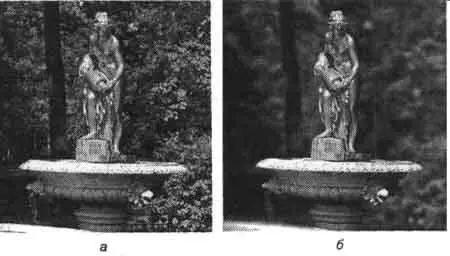
Рис. 15.9. Слева — оригинальное изображение; справа — изображение после применения фильтра Lens Blur
СОВЕТ.Для выполнения подобных трюков следует предварительно выделить часть изображения. В нашем примере было выделено окружение фонтана.
Ослабление резкости может быть также направленным. Эта возможность реализована в фильтрах Motion Blur(Размытие в движении) и Radial Blur(Радиальное размытие).
Фильтр Motion Blur(Размытие в движении) создает эффект движения камеры или объекта съемки. Принцип действия фильтра основан на применении линейного распределения, имеющего максимум в центре и сводящегося к нулю на краях. Диалоговое окно работы с фильтром представлено на рис. 15.10.
Читать дальшеИнтервал:
Закладка:










